
Download e
successive fasi di installazione rappresentano le solite seccature:
siti web che siano sicuri, tempi di attesa lunghi oltre al rischio di premere sul pulsante
sbagliato cosi che qualche componente aggiuntivo riesca a inserirsi nel sistema. Coloro che utilizzano molto spesso i programmi ma anche chi necessita di installarne uno per l'evenienza del momento, desiderano di non correre rischi
al fine di permettere l'accesso ai cosiddetti 'ospiti indesiderati' che finirebbero col
peggiorare la situazione. Malgrado tutto sono ancora molti coloro che non
conoscono l'esistenza di un programma che provvede lui stesso a
eseguire le fasi di installazione, cosi che tempi di attesa e rischi
di veicolare infezioni diventano realtà quasi impossibili.
OneClick!Installer3 permette di trascinare il 'Setup' di un qualsiasi programma nella propria finestra per essere
lanciato, venire installato ed essere cosi pronto all'uso senza intervenire minimamente: come faccia non si sa, ma credetemi sulla parola se affermo che è: 'Roba da non
credere'.
Finalmente una
delle migliori notizie e soluzioni da poter condividere con coloro
che per tutta una serie di motivi non vogliono star li a perdere
tempo o a rischiare di infettare il computer per aggiungere un
programma.
N.B. (Cliccate sulle immagini per visualizzarle correttamente)
PROCEDURE DI INSTALLAZIONE
Fate
particolarmente attenzione a questi passaggi, dal momento che dovrete
eseguirli correttamente. Per Installare il programma utilizzate il
collegamento che al solito troverete a piè di pagina; selezionandolo importerete 'OneClick!Installer3' sul computer cosi che
aprendolo presenterà una scheda contenente una cartella
di file denominata: OneClick!Installer……
Un doppio click sulla stessa cosi che potrete accedere al contenuto
Noterete che in
ultima posizione verrà riportato nuovamente OneClick!Installer
non piu' descritto come 'Cartella di File' ma come 'Applicazione'. Eseguite un 'doppio click' sul file eseguibile cosi che potrete lanciarne l'installazione
Probabilmente una scheda denominata: 'Esecuzione' si presenterà almeno due volte, al fine di richiedervi il consenso per aggiungere ulteriori file nell'archivio
Confermate premendo sul pulsante 'Si' verificando per entrambi le occasioni che non si presenti la scheda: 'WinRar messaggi di diagnosi' che eventualmente rimarrebbe da chiudere. Comunque sia, giunti al termine OneClick!Installer3 sarà ormai installato portando con se ulteriori funzioni aggiuntive che verificandone le caratteristiche di certo qualche funzione in piu' viene aggiunta pur rimanendo utilizzabile nella versione 'PRO'.
Naturalmente gli
ultimi sistemi operativi non permettono a tutti i programmi di creare
un'icona sul 'Desktop' pertanto se desiderate aggiungerla, oppure
riportarla semplicemente in 'Start' dovrete utilizzare i 'Box di ricerca' ossia i campi messi a disposizione per eseguire ricerche di file e/o cartelle nel sistema stesso, richiamare il programma per poi eseguire le semplici procedure descritte a seguito.
Su Windows 8.1 ad esempio:
- Premete i
tasti: Windows + C per aprire il menu laterale dal quale selezionare
la funzione 'Cerca'. Nell'apposito campo scrivete il nome del
programma al fine di ottenere un risultato di ricerca sul quale eseguire un click destro e aprire il relativo 'Menu contestuale'
Selezionando la funzione: 'Apri percorso file' aprirete la cartella che contiene il programma e molti altri riferimenti. Eseguite nuovamente un click destro sul programma cosi che dal menu contestuale potrete scegliere la destinazione utilizzando il percorso: Invia a > Desktop
In tal modo, avrete spostato il programma dal sotto-menu di Start direttamente sul Desktop, pronto
per essere utilizzato.
PROCEDURE DI UTILIZZO
Questa parte è
quella che permette a 'OneClick!Installer3' di rappresentare la vera magia che è
capace di realizzare. Al fine di permettervi un esempio chiarissimo,
ho preso in riferimento un programma che ho utilizzato moltissimo per
connettermi con altri computer (Da Remoto) a distanza: 'Team Viewer'.
Entrando nella pagina web di 'Team Viewer' e avviando il
download, il browser riportandolo con lo stato di avanzamento sul piccolo
riquadro in basso a sinistra, a fine caricamento ho potuto aprirlo ma, invece di avviarne l'installazione l'ho annullato direttamente. Cosi facendo ho riportato il relativo 'Setup' all'interno della cartella 'Download'
Aprendo adesso 'OneClick!Installer 3' la prima finestra, in riferimento ai 'Termini e Condizioni di utilizzo' vi richiederà di premere su 'Accetto' cosi da permettervi di proseguire, oppure su 'Annulla' per interrompere la procedura.
Volgendo su 'Accetto' potrete selezionare la
funzione che rimane utile per avviare l'installazione di un programma, in questo caso di 'Team Viewer'
Premendo appunto
su 'Modalità Avanzata' il programma cambiando schermata ne
presenterà una apposita nella quale poter utilizzare la funzione
'Drag and Drop'
Attingendo direttamente dalla cartella 'Download' trascinando cosi
il Setup di 'TeamViewer' nella finestra del programma, tale verrà caricato immediatamente e riportato sotto forma di descrizione:
1. TeamViewer_Setup
Premete
su 'Installa' cosi che senza eseguire neanche un solo passaggio, una sola decisione, assolutamente niente 'OneClick!Installer3' provvederà lui stesso a installare correttamente il programma: privo alcuna minima traccia di infezione o di componenti
aggiuntivi.
Terminata
l'installazione un messaggio indicherà che l'operazione è avvenuta con successo!
Adesso sul Desktop malgrado avevo messo una sorta di piccolo giuro, su nuovamente presente 'TeamViewer': un programma tanto amato e odiato nello stesso tempo.
Credo che non sono il solo ad essere stato colpito da questa assoluta 'semplicità' dal momento che pur volgendo letture e attenzione verso contesti leggermente diversi, quando raggiungo un risultato del genere ne vado veramente fiero di divulgarlo.
Peccato che siano
pochi coloro che lo conoscono, peccato che non trovate l'interesse e restituite la giusta ricompensa a un programma del genere di condividerlo a piu' non posso! Adesso pero' potete benissimo farlo e ..... facetelo via!
SITUAZIONI DI
OSTACOLO E COME RIMEDIARVI
1.
OneClick!
Installer 3 è supportato esclusivamente su piattaforme Windows
2.
Nella cartella di OneClick!Installer3 troverete un documento denominato: 'Software List' che riepiloga tutti i software che non sono supportati, suddivisi per categoria. Prendendo
ad esempio 7-Zip
9.20 dal momento che il vero nome sarebbe 7z920.exe naturalmente essendo stato rinominato al non viene riconosciuto quindi rifiutato verso l'installazione. Rimane importante accertarvi sempre che i software scaricati
siano in versione stand-alone/offline.
3. In riferimento ad applicazioni che non sono piu' supportate, è probabile che situazioni di blocco impediscono di identificare ad esempio una 'Toolbar' cosi da non poterne arrestare l'accesso. Scaricate programmi che fanno riferimento alle ultime versioni.
Qualora invece il difetto si manifesta persino verso applicazioni appena rilasciate alcuni risultati tornano nuovamente ad essere ottenibili attraverso l'aggiornamento del programma, cosi da rimanerne in attesa. Eventualmente potete sempre rivolgervi al supporto tecnico: 'Seizent'.
4.
Se aprendo il programma ricevete un messaggio relativo alla 'licenza
mancante o non valida' verificate di disporre di una connessione Internet attiva
e che il file 'license.key' sia
quello che trovate nella cartella di destinazione stessa ove era presente la
cartella del programma stesso.
DOWNLOAD
Supportato su
tutti i sistemi operativi Windows





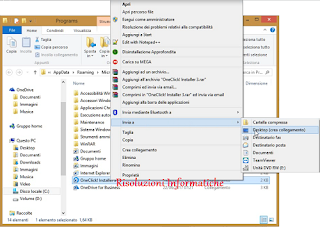







Nessun commento:
Posta un commento